اگر در خصوص نحوه بکاپ گرفتن از اطلاعات کامپیوتر سوالی داشتید
اگر در خصوص نحوه بکاپ گرفتن از اطلاعات کامپیوتر سوالی داشتید
معمولا با گذشت زمان کم کم اشکالاتی در ویندوز کامپیوتر ها و لپ تاپ ها به وجود می آید، از کند شدن گرفته تا وجود ویروس های جدی. در شرایطی که این اشکالات مهم و آزار دهنده باشند نصب دوباره ی ویندوز یا بازگشت به تنظیمات کارخانه می تواند مشکل شما را حل کند. اگر با نحوه ی نصب ویندوز و طریقه ی ریست فکتوری آشنایی ندارید پیشنهاد می کنیم مقالات راهنمای نصب ویندوز 10 و ریست فکتوری ویندوز 7 را مطالعه فرمایید.
نصب ویندوز یا بازگشت به تنظیمات کارخانه می تواند موجب از دست رفتن اطلاعات مهم و ضروری ذخیره شده در سیستم شما شود. اما شما با بکاپ گرفتن از اطلاعات کامپیوتر می توانید به آسانی آن ها را بازگردانی کنید.در همین راستا در این مقاله ی گروه مشاوره هیواتک نحوه بکاپ گرفتن از ویندوز 10 ، 8 و 7 را آموزش می دهیم.
نحوه بکاپ گرفتن از ویندوز 7
برای بکاپ گرفتن از ویندوز 7 ابتدا Backup and restore را از طریق جست و جو در Start پیدا کرده و بر روی آن کلیک کنید.
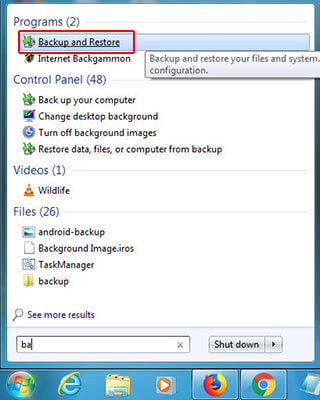
در پنجره ی نشان داده شده گزینه ی Set up backup را انتخاب کنید.
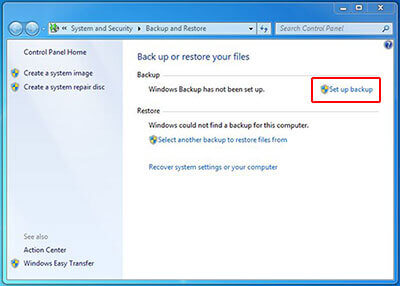
در این مرحله شما باید درایوی را که می خواهید بکاپ بر روی آن ذخیره شود را انتخاب کنید. اگر قصد دارید از کل سیستم نسخه ی پشتیبان تهیه کنید باید از هارد اکسترنال استفاده کنید چون از درایوی که برای ذخیره سازی انتخاب می کنید بکاپ گرفته نمی شود. پس از انتخاب درایو مورد نظر بر روی next کلیک کنید.
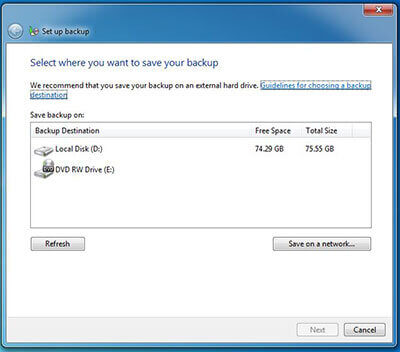
در این بخش باید یکی از دو گزینه ی نشان داده شده را انتخاب نمایید. با انتخاب گزینه ی اول ویندوز به انتخاب خود از فایل های مهم بکاپ می گیرد اما اگر قصد دارید خودتان فایل های مورد نظر را برای پشتیبان گیری انتخاب کنید از گزینه ی دوم استفاده کنید.
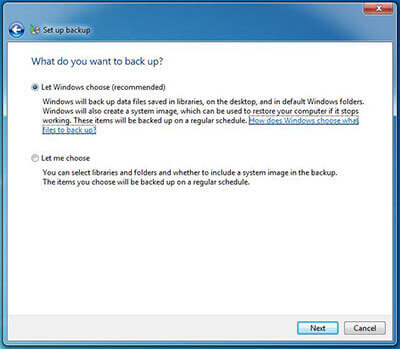
با انتخاب گزینه ی دوم در صفحه ی بعد می توانید فایل های مورد نظرتان را انتخاب کنید. با فعال کردن گزینه ای که در پایین صفحه قرار دارد، از درایوی که ویندوز در آن نصب شده نیز بکاپ گرفته می شود.
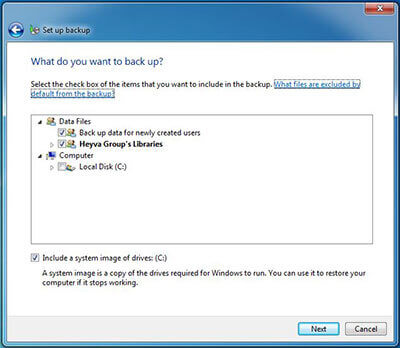
در آخر هم صفحه ای مانند تصویر زیر نمایش داده می شود. با کلیک بر روی گزینه ی Save settings and run backup فرآیند بکاپ گرفتن از اطلاعات کامپیوتر آغاز می شود.
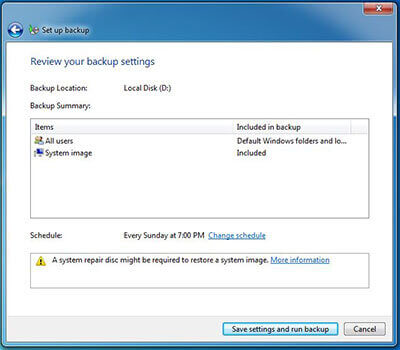
طریقه بکاپ گرفتن از ویندوز 8
برای بکاپ گرفتن از ویندوز 8 یک هارد به سیستم خود متصل کنید تا بتوانید فایل پشتیبان را در آن ذخیره نمایید. سپس وارد Control Panel شوید و مراحل زیر را دنبال کنید:
1-بر روی گزینه ی System and Security کلیک کنید.
2-در صفحه ی بعد گزینه ی File History را انتخاب نمایید.
3-اکنون در پنجره ی نمایش داده شده وارد قسمت System Image Backup شوید.
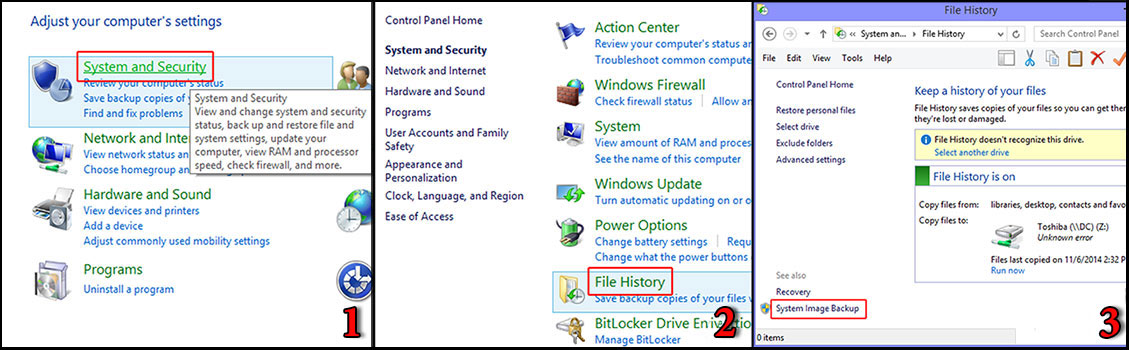
4- در این مرحله گزینه ی On a hard disk را فعال کرده و از منوی کشویی هارد اکسترنالی که می خواهید فایل بکاپ در آن ذخیره شود را انتخاب نمایید و next را بزنید.
5- در این صفحه درایو هایی که میخواهید از آن ها بکاپ گرفته شود را انتخاب کنید و next را بزنید.
6- در آخر با Start backup فرآیند بکاپ گرفتن از اطلاعات کامپیوتر آغاز می شود.
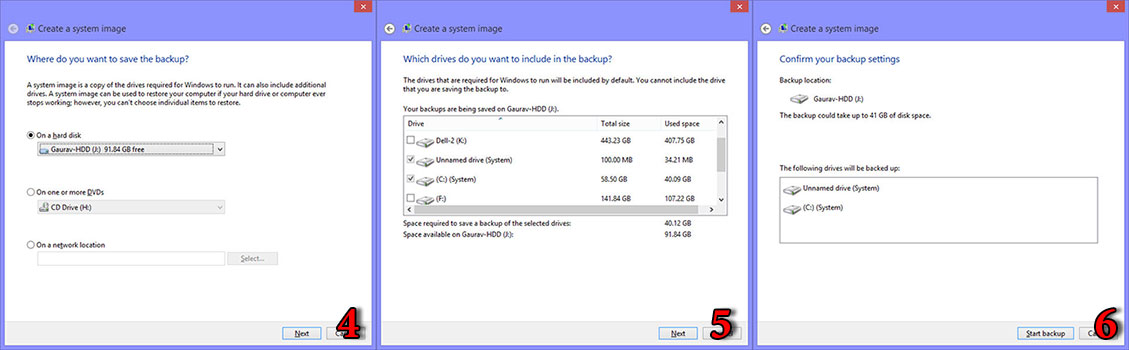
بکاپ گرفتن از ویندوز 10
مراحل بکاپ گرفتن از ویندوز 10 نیز درست مانند ویندوز 8 می باشد. یعنی ابتدا باید وارد کنترل پنل شوید و از قسمت System and Security گزینه ی File History را انتخاب نمایید. سپس به بخش System Image Backup رفته و با فعال کردن گزینه ی On a hard disk هاردی را که می خواهید اطلاعات در آن ذخیره شود را انتخاب کنید. با زدن next و Start backup سیستم شروع به بکاپ گرفتن از اطلاعات کامپیوتر می کند.
اگر در خصوص نحوه بکاپ گرفتن از اطلاعات کامپیوتر سوالی داشتید
اگر در خصوص نحوه بکاپ گرفتن از اطلاعات کامپیوتر سوالی داشتید


